Daftar fitur Keamanan Windows 10 yang membantu Anda tetap aman
Windows 10 menawarkan fitur keamanan bawaan yang dapat digunakan untuk melindungi komputer mereka. Beberapa fitur diaktifkan secara default, sementara yang lain perlu dikonfigurasi, sementara yang lain harus diaktifkan tergantung pada penggunaannya. Dalam posting ini, kami membagikan daftar fitur Keamanan(Security) yang tersedia di Windows 10.

Fitur Keamanan Windows 10
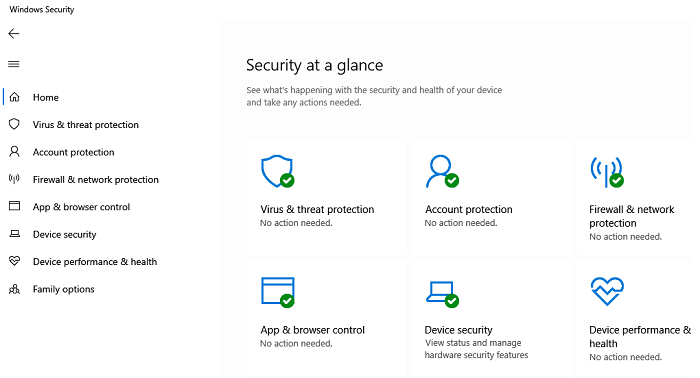
Beberapa fitur keamanan ini tersedia di Windows 10 , sementara akan memerlukan akses admin atau Perusahaan(Enterprise) untuk mengonfigurasinya.
- Keamanan Windows
- Layar pintar
- Penjaga Aplikasi
- Penjaga Eksploitasi
- Kontrol Akun Pengguna
- Microsoft Bitlocker
- Penjaga Kredensial
- Microsoft Defender ATP untuk Perusahaan(Enterprise)
1] Keamanan Windows
Ini adalah solusi Antivirus dan Keamanan(Security) bawaan dari Microsoft yang sudah diinstal sebelumnya di Windows 10 . Anda dapat menyebutnya sebagai garis pertahanan pertama yang memastikan Anda tidak memerlukan anti-virus pihak ketiga, konfigurator firewall, dan lainnya. Anda dapat membaca lebih lanjut tentang beberapa fitur penting yang ditawarkan oleh Aplikasi Keamanan Windows(Windows Security App) .
- Perlindungan Kerusakan(Tamper Protection)
- Perlindungan Ransomware(Ransomware Protection)
- Akses Folder Terkendali
2] Layar Cerdas
Saat menggunakan browser atau aplikasi saat Anda mengunduh file, fitur SmartScreen( SmartScreen feature) dapat memblokirnya secara instan. Itu terjadi ketika file yang dilaporkan sebelumnya telah ditandai sebagai malware atau berasal dari situs web phishing. SmartScreen diaktifkan untuk Microsoft Edge , Microsoft Store
3] Penjaga Aplikasi Windows Defender(Windows Defender Application Guard)
Application Guard memastikan siapa pun yang menggunakan Microsoft Edge tetap terlindungi. Perangkat utas apa pun untuk Edge dimitigasi menggunakan teknologi virtualisasi Hyper-V Microsoft. (Hyper-V)Akses(Access) ke memori aktual, penyimpanan lokal, aplikasi terinstal lainnya, disembunyikan dari penyerang. Ini adalah bagian dari Windows Defender Device Guard .
4] Penjaga Eksploitasi Pembela Windows
Exploit Guard adalah fitur keamanan pra-boot yang melindungi perangkat dan sistem dari malware tingkat boot. Jika penyerang mencoba melampirkan driver yang tidak membawa sertifikat digital, maka itu tidak akan memuat Windows atau driver. Itu hanya mengizinkan file, driver, dan aplikasi resmi.
5] Kontrol Akun Pengguna
UAC telah ada selama beberapa waktu, dan kita semua telah terganggu olehnya sekarang dan kemudian. Pernah melihat layar yang muncul setiap kali Anda berencana untuk menginstal perangkat lunak? Itu karena perangkat lunak berjalan menggunakan akses hak istimewa non-admin tetapi membutuhkan hak istimewa admin untuk menyelesaikan prosesnya. Itu sebabnya Anda mendapatkan prompt untuk mengizinkan izin agar langkah-langkah tersebut selesai. Jadi perangkat lunak apa pun yang berjalan di latar belakang tidak akan dapat menginstal apa pun tanpa izin.
6] Microsoft Bitlocker
BitLocker adalah solusi enkripsi drive dari Microsoft yang memastikan akses data yang tidak sah tidak dapat diakses oleh perangkat lunak pihak ketiga tanpa kunci. Ini tersedia untuk Windows 10 Professional dan Enterprise .
Baca(Read) : Cara mereset aplikasi Keamanan Windows di Windows 10(reset the Windows Security app in Windows 10) .
7] Penjaga Kredensial Pembela Windows(Windows Defender Credential Guard)
Tersedia di Windows 10 Enterprise dan Server 2016 , Credential Guard menggunakan keamanan virtualisasi untuk memastikan kredensial tidak dapat diakses oleh semua orang, terutama perangkat lunak dan browser. Ini melindungi Tiket Pemberian Tiket Kerberos(Kerberos Ticket Granting Tickets) , hash kata sandi NTLM , dan kredensial domain.(NTLM)
8] Microsoft Defender ATP untuk Perusahaan(Enterprise)
Solusinya adalah layanan payung yang dapat digunakan oleh Perusahaan. Ini termasuk fitur-fitur berikut:
- Manajemen Ancaman & Kerentanan
- Pengurangan permukaan serangan
- Perlindungan generasi berikutnya
- Deteksi dan respons titik akhir
- Investigasi dan remediasi otomatis
- Pakar Ancaman Microsoft
Windows 10 sekarang lebih aman dengan fitur keamanan seperti UEFI ( Unified Extensible Firmware Interface ) dan Secure Boot yang melindungi sistem Anda dari file dan kode berbahaya.
Antarmuka Firmware(Firmware Interface) Extensible Terpadu
Unified Extensible Firmware Interface adalah fitur yang mendefinisikan antarmuka perangkat lunak dengan firmware dan sistem operasi yang ada. Ini mengontrol proses boot sistem Anda dan memerlukan format disk baru dan perubahan firmware perangkat. UEFI menginisialisasi perangkat keras PC lebih cepat dan membantu sistem operasi untuk boot secara normal. Ini dapat bekerja dalam dua mode berbeda, mode UEFI , dan mode kompatibilitas BIOS(BIOS-compatibility) . Saat dalammode kompatibilitas BIOS, (BIOS-compatibility)UEFI mem-boot PC Anda sama seperti di sistem BIOS(BIOS) , ini berbeda dan lebih aman dalammode UEFI .
Saat Anda mem-boot PC Windows 10 Anda dalam mode UEFI , ia memeriksa dan memastikan bahwa driver ditandatangani dan diverifikasi secara digital. Fitur ini memeriksa apakah ada perangkat lunak kelas rendah yang ditandatangani oleh Microsoft dan memblokir malware seperti rootkit agar tidak mengganggu proses boot sistem Anda.
Sistem komputer baru yang dikirimkan dengan Windows 10/8.1/8 memiliki Unified Extensible Firmware Interface dalam mode UEFI , tetapi sistem yang dikirimkan dengan Windows 7 memiliki UEFI yang dikonfigurasi dalam mode kompatibilitas BIOS .(BIOS-compatibility)
Fitur Windows 10 yang memerlukan UEFI
- Boot Aman(Secure Boot ) – Boot Aman(Secure Boot) adalah fitur keamanan yang memastikan bahwa PC Anda hanya menggunakan perangkat lunak tepercaya untuk boot. UEFI memeriksa tanda tangan digitaldari setiap perangkat lunak yang mencakup pemuat boot sistem operasi dan driver. PC tidak akan bisa boot jika boot loader atau driver tidak ditandatangani secara digital oleh pabrikan.
- Early Launch Anti-Malware – Fitur ini mengontrol pemuatan driver boot dan memastikan bahwa tidak ada boot driver yang terinfeksi atau tidak diketahui. Itu memastikan bahwa tidak ada driver boot pihak ketiga yang dimuat sebelum perangkat lunak anti-malware PC Anda dimulai.
- Boot Terukur –(Measured Boot – ) Fitur ini memberikan log semua komponen boot yang dimuat sebelum perangkat lunak anti-malware pada PC Anda. Log dikirim ke server jauh untuk evaluasi dan untuk memeriksa apakah komponen tersebut dapat dipercaya atau tidak.
Mode Aman Virtual Windows 10
- Device Guard – Fitur ini bekerja pada deteksi berbasis tanda tangan dan mengunci perangkat jika ada aplikasi mencurigakan yang terdeteksi. Ini menggunakan tanda tangan digital untuk memverifikasi apakah aplikasi tersebut dapat dipercaya atau tidak. Device Guard adalah kombinasi dari fitur keamanan perangkat keras dan perangkat lunak. Bahkan jika mesin diretas dan peretas mendapatkan akses ke Kernel Windows(Windows Kernel) , mereka tidak dapat menjalankan kode berbahaya yang dapat dieksekusi.
- Credential Guard – Fitur ini menggunakan keamanan berbasis virtualisasi dan menawarkan keamanan platform, keamanan Hardware , perlindungan yang lebih baik(Better) terhadap ancaman persisten tingkat lanjut, dan Manageability . Fitur ini memblokir teknik serangan pencurian kredensial sehingga melindungi kredensial Anda. Rahasia dilindungi oleh keamanan berbasis virtualisasi dan bahkan malware yang berjalan dengan hak administratif tidak dapat mengekstraknya.
Tabel ini memberikan detail tentang apakah suatu fitur memerlukan UEFI dan TPM

Windows 10 telah berkembang pesat dan lebih aman dari sebelumnya. Konsumen dapat menggunakan aplikasi Windows Security sementara Enterprise dapat menggunakan Defender ATP untuk mengamankan. Saya harap posting ini dapat menyoroti Fitur Keamanan(Security Features) Windows 10 yang paling menonjol .
Related posts
Cara menonaktifkan kelas Removable Storage dan akses di Windows 10
Restrict USB access ke komputer Windows 10 dengan Ratool
Cara Menyembunyikan atau Tampilkan Windows Security icon pada Taskbar dari Windows 10
Cara Menyetel Ulang NTFS file Izin di Windows 10
Pengaturan Windows Security di Windows 10
Avira Free Security Suite untuk Windows 10 PC
6 cara untuk masuk ke Windows 10
View Security Questions and Answers untuk Local Account di Windows 10
Cara Memulai Windows 10 di Aman Mode dengan Networking
Cara membuka, unmount, atau lampirkan secara permanen VHD file di Windows 10
6 cara untuk menambahkan pengguna lokal (non-Microsoft) ke Windows 10
Cara Masuk BIOS di Windows 10
Cara membuat dan menggunakan picture password di Windows 10
Find Security Identifier (SID) dari User di Windows 10
Cara Menginstal Windows 10 dari DVD, ISO, atau USB
Cara Menambahkan atau Hapus Security tab dari File Explorer di Windows 10
Cara mengkonfigurasi System Restore di Windows 10
6 cara untuk mengubah akun ke Administrator dan kembali di Windows 10
Uninstall Microsoft Security Essentials di Windows 10
Cara mengenkripsi system partition dengan BitLocker di Windows 10
